清醒时做事,糊涂时读书,大怒时睡觉,无聊时关注图老师为大家准备的精彩内容。下面为大家推荐PS把照片处理成文艺范效果,无聊中的都看过来。
【 tulaoshi.com - ps图片合成教程 】
老规矩,先看效果图

第一步:
(本文来源于图老师网站,更多请访问http://www.tulaoshi.com)打开图像,把原图转成灰度模式,然后在转成SRGB。

第二步:
新建透明图层,然后用画笔在想要加颜色的地方画上颜色,再把图层混合模式改成滤镜。

第三步:
填充一点灰色,压暗整体色调。
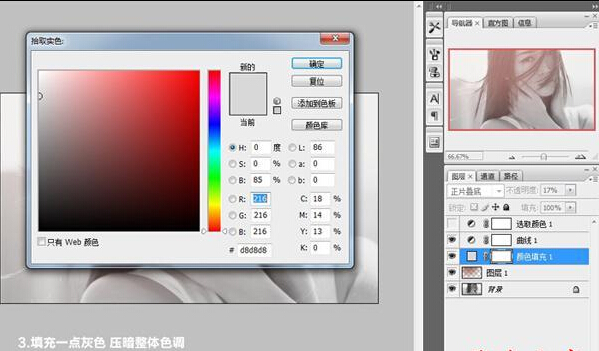
第四步:
微调曲线,提亮整体。
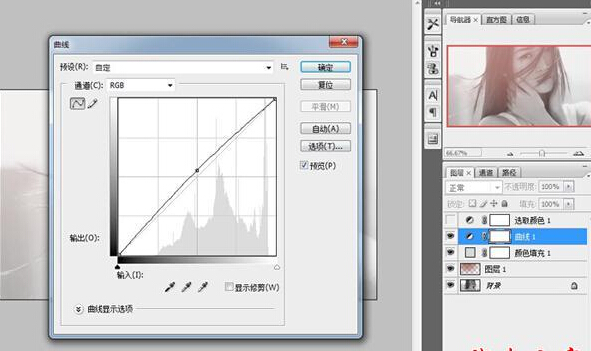
第五步:
最后调整可选颜色中的白色,完成,就这么简单!
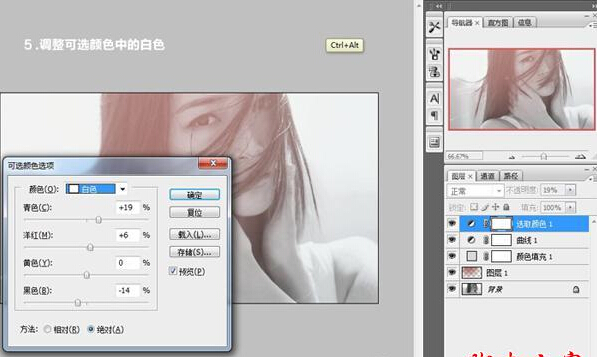
其他效果

Tulaoshi.com; 注:更多精彩教程请关注图老师photoshop教程栏目,图老师PS群:182958314欢迎你的加入
(本文来源于图老师网站,更多请访问http://www.tulaoshi.com)来源:http://www.tulaoshi.com/n/20160403/2121562.html
看过《PS把照片处理成文艺范效果》的人还看了以下文章 更多>>